【Linux学习笔记1】-【网络连接的三种模式:桥接模式、NAT模式、主机模式,克隆虚拟机,虚拟机快照,安装vmtools,设置共享文件夹】
- 网络连接的三个模式
- (1)桥接模式
- (2)NAT模式
- (3)主机模式
- 二. 克隆虚拟机
- 三. 虚拟机快照
- 四.虚拟机迁移和删除
- 五.安装vmtools
- (1)目的
- (2)安装vmtools的步骤
- 6.设置共享文件夹
- 基本介绍
(1)为了方便,您可以设置共享文件夹,例如d:/myshare - 具体步骤
(1)菜单->vm->setting,如图设置即可注意:设置选项为always enable ,这样可以读写了
Windows和 Centos可以共享 d: /myshare目录可以读写文件
(三)在 Centos/mnt/hgfs/下共享文件夹 - 注意事项和细节说明
Windows和 Centos可以共享文件,但在实际开发中,上传和下载文件是远程进行的
(2)远程方式登录
最后更新:2022-07-01 20:28:55 手机定位技术交流文章
Linux学习笔记1
网络连接的三个模式

(1)桥接模式
虚拟系统可以与外部系统进行通信,但容易引起IP冲突
例如下面三个用户:
192.168.0.80
192.168.0.60
192.168.0.40
如果一个用户安装了一个虚拟机,那么虚拟机的地址是,那么虚拟机可以与其他两个用户进行通信。
(2)NAT模式
网络地址置换模式,虚拟系统可以与外部系统进行通信,无IP冲突
(3)主机模式
独立的系统
二. 克隆虚拟机
目的:实现快速集群部署
方法:
方法1:直接复制安装的虚拟机文件
模式2,使用vmware克隆。注意,克隆需要先克隆Linux系统
三. 虚拟机快照
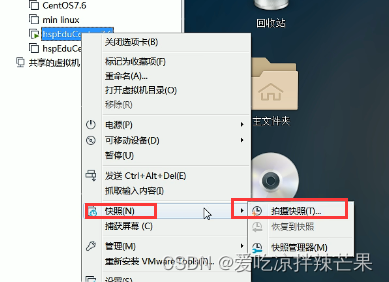
如果您正在使用虚拟机系统(例如Linux)并想回到以前的状态,即如果某些错误导致系统异常,您需要回到正常运行状态,vmware还提供这个功能,称为闪光管理。
四.虚拟机迁移和删除
我在前面讲过,虚拟系统安装好了,它的本质是文件(在一个文件夹中)。所以虚拟系统迁移是方便的,您可以使用安装的虚拟系统复制整个文件夹或切换到另一个位置。删除也很简单,用vmware去除,再点击菜单->从磁盘删除即可,也可以手动删除虚拟系统的相应的文件夹。
五.安装vmtools
(1)目的
在安装vmtools之后,我们可以在窗口下更好地管理vm虚拟机,设置窗口和 Centos共享文件夹。
(2)安装vmtools的步骤
1.进入 Centos,先把灯光驱动器熄灭
2.点击虚拟机->安装vmware tools
3.当您打开它时,就会有VMware工具和axx在里面。
4.复制到/opt
5.使用解压缩命令 tar来获取安装文件
6.在/opt下输入vm解压缩目录
7.Installation./vmware-install.pl
8.所有默认设置可以用于成功安装
9.注意,安装vmtools需要 gcc。
6.设置共享文件夹
本文由 在线网速测试 整理编辑,转载请注明出处。

